- ผู้เขียน Jason Gerald [email protected].
- Public 2024-01-19 22:14.
- แก้ไขล่าสุด 2025-01-23 12:49.
รหัส PUK (รหัสปลดล็อคส่วนบุคคล) เป็นรหัสที่ไม่ซ้ำกันซึ่งมักจะประกอบด้วยตัวเลข 8 หลักและเชื่อมโยงกับซิมการ์ดของคุณ เมื่อคุณสร้างรหัสล็อคบนซิมการ์ดของคุณและป้อนรหัสล็อคไม่ถูกต้อง 3 ครั้ง โทรศัพท์ของคุณจะถูกบล็อกและคุณจะต้องใช้รหัส PUK เพื่อเข้าถึงโทรศัพท์ของคุณอีกครั้ง รหัส PUK นั้นหาได้ไม่ยาก
ขั้นตอน
ส่วนที่ 1 จาก 3: การใช้รหัส PUK
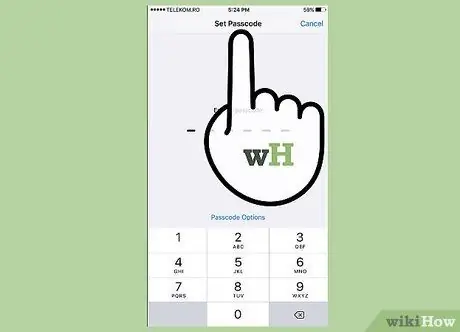
ขั้นตอนที่ 1 รู้ว่าเมื่อใดที่คุณต้องการรหัส PUK
หากคุณได้สร้างรหัส PIN บนซิมการ์ดของคุณด้วยเหตุผลด้านความปลอดภัย คุณจะต้องป้อนรหัส PIN ทุกครั้งที่เปิดโทรศัพท์ คุณจะต้องใช้รหัส PUK เมื่อคุณป้อนรหัส PIN ผิดหลายครั้ง
- การแจ้งเตือนจะปรากฏขึ้นว่าโทรศัพท์ของคุณถูกบล็อก เมื่อสิ่งนี้เกิดขึ้น คุณจะต้องป้อนรหัส PUK เพื่อเข้าถึงโทรศัพท์ของคุณอีกครั้ง
- หากคุณป้อนรหัส PUK ผิด 3 ครั้ง ซิมการ์ดของคุณจะถูกบล็อก หากคุณป้อนรหัส PUK ไม่ถูกต้อง 10 ครั้งขึ้นไป ซิมการ์ดของคุณจะไม่สามารถนำมาใช้ซ้ำได้ รหัส PUK มักเรียกว่า PUC และเป็นสิ่งเดียวกัน รหัส PUK ประกอบด้วยตัวเลข 8 หลัก
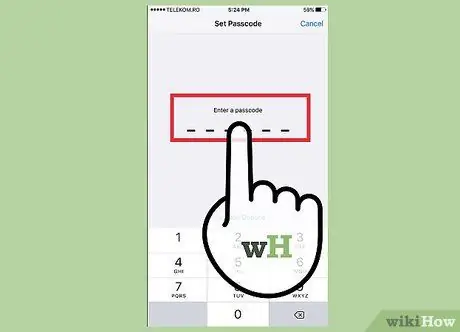
ขั้นตอนที่ 2 ทำความเข้าใจว่ารหัส PUK ทำงานอย่างไร
รหัส PUK (กุญแจปลดล็อคส่วนบุคคล) เป็นรหัสล็อคที่ใช้เพื่อป้องกันซิมการ์ดของคุณ โปรดทราบว่ารหัส PUK เป็นรหัสที่ไม่ซ้ำกันซึ่งแนบมากับซิมการ์ดแต่ละใบ
- นอกจากนั้น ยังมีกรณีอื่นๆ ที่คุณต้องรู้รหัส PUK ของคุณ กรณีที่พบบ่อยที่สุดคือถ้าคุณยังคงต้องการใช้หมายเลขเดิมเมื่อต้องการเปลี่ยนไปใช้ผู้ให้บริการรายอื่น
- การรับรหัส PUK นั้นง่ายมาก ขึ้นอยู่กับผู้ให้บริการที่คุณใช้ ตรวจสอบให้แน่ใจว่าคุณเขียนรหัส PUK ในตำแหน่งที่จำง่าย และจำไว้ว่าผู้ให้บริการบางรายจำกัดระยะเวลาที่รหัส PUK จะเปิดใช้งาน
- รหัส PUK คือชั้นที่สองของการเจรจาเกี่ยวกับซิมการ์ด รหัส PUK เป็นรหัสเฉพาะในซิมการ์ดแต่ละใบ ไม่ใช่ในโทรศัพท์ รหัส PUK ได้รับการจัดการโดยผู้ให้บริการเครือข่าย
ส่วนที่ 2 จาก 3: รับรหัส PUK

ขั้นตอนที่ 1 ตรวจสอบบรรจุภัณฑ์ซิมการ์ดของคุณ
เมื่อคุณเพิ่งซื้อซิมการ์ด ให้ตรวจสอบบรรจุภัณฑ์ของซิมการ์ด ซิมการ์ดบางตัวมีรหัส PUK บนบรรจุภัณฑ์
- ทำเครื่องหมายในช่องที่ใช้เมื่อส่งซิมการ์ดของคุณ รหัส PUK มักจะระบุไว้ในกล่องหรือบนฉลากเฉพาะ
- คุณยังสามารถติดต่อร้านค้าที่คุณซื้อโทรศัพท์ได้หากไม่พบรหัสนี้ และโดยปกติแล้วพวกเขาสามารถช่วยคุณค้นหาได้

ขั้นตอนที่ 2 ติดต่อผู้ให้บริการที่คุณใช้
รหัส PUK เป็นรหัสเฉพาะในซิมการ์ดของคุณ และคุณสามารถรับได้ทางเครือข่ายมือถือเท่านั้น มีบางเครือข่ายที่ให้รหัสนี้เมื่อคุณได้รับซิมการ์ดในครั้งแรก แต่ไม่ใช่ทุกเครือข่ายจะทำเช่นเดียวกัน
- หากไม่พบ โปรดติดต่อฝ่ายบริการลูกค้าของผู้ให้บริการเพื่อขอรหัส PUK หรือสร้างรหัส PUK ใหม่โดยตอบคำถามเพื่อความปลอดภัยสองสามข้อ
- ผู้ให้บริการจะขอให้คุณพิสูจน์ตัวตนของคุณด้วย บางครั้งต้องใช้วันเดือนปีเกิดและที่อยู่ของคุณ หากคุณไม่สามารถพิสูจน์ได้ว่าคุณเป็นเจ้าของซิมการ์ด คุณจะไม่สามารถรับรหัส PUK ได้ คุณอาจถูกขอให้ระบุรหัสซิมการ์ดจากแพ็คเกจ
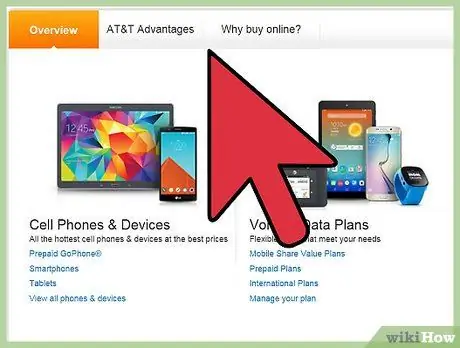
ขั้นตอนที่ 3 ตรวจสอบบริการออนไลน์ของผู้ให้บริการของคุณ
คุณสามารถลองรับรหัส PUK ทางออนไลน์ได้ตราบใดที่คุณมีบัญชีบนเว็บไซต์ของผู้ให้บริการ (ผู้ให้บริการส่วนใหญ่มีบริการนี้)
- ลงชื่อเข้าใช้บัญชีของคุณบนคอมพิวเตอร์และมองหาส่วนรหัส PUK ในหน้าบัญชีของคุณ ตำแหน่งอาจแตกต่างกันไปขึ้นอยู่กับผู้ให้บริการที่คุณใช้ สำหรับ AT&T Wireless ให้ลงชื่อเข้าใช้บัญชีออนไลน์ของ AT&T เลือก "ไร้สาย" จากแท็บ "myAT&T" ที่ด้านบนของหน้า เลือก “โทรศัพท์/อุปกรณ์” จากนั้นเลือก “ปลดบล็อคซิมการ์ด” หน้าใหม่ที่มีรหัส PUK ของคุณจะปรากฏขึ้น
- บัตรเติมเงินบางใบยังใช้รหัส PUK และคุณสามารถรับได้หากคุณทราบหมายเลขโทรศัพท์ ชื่อ และวันเกิดของผู้ถือบัตร หากคุณไม่มีบัญชีออนไลน์ คุณสามารถสร้างบัญชีได้ง่ายกว่าหากคุณรู้จักโทรศัพท์ของคุณ และสามารถพิสูจน์ตัวตนของคุณได้ด้วยการให้ข้อมูลบางอย่าง
ส่วนที่ 3 จาก 3: การป้อนรหัส PUK
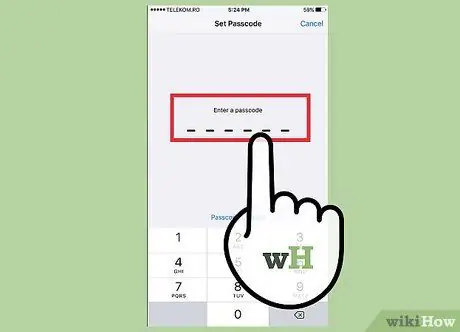
ขั้นตอนที่ 1 ป้อนรหัส PUK ลงในโทรศัพท์ของคุณ คุณจะเห็นการแจ้งเตือนปรากฏขึ้นขอให้คุณป้อนรหัส PUK
- ทำตามคำแนะนำบนโทรศัพท์ของคุณเพื่อดำเนินการให้เสร็จสิ้น
- โทรศัพท์แต่ละเครื่องมีขั้นตอนต่างกัน แต่โทรศัพท์ส่วนใหญ่จะบอกคุณว่าโทรศัพท์ของคุณล็อกอยู่ และคุณต้องป้อนรหัส PUK
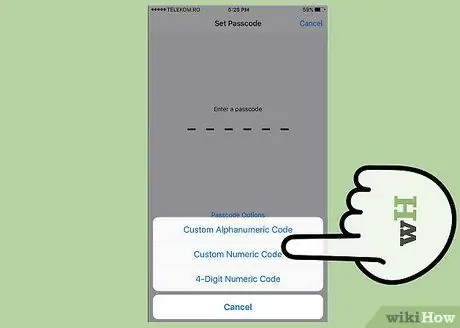
ขั้นตอนที่ 2 ป้อนรหัส PIN ใหม่
หากคุณป้อนรหัส PUK เนื่องจากคุณป้อนรหัส PIN ไม่ถูกต้อง คุณจะต้องป้อนรหัส PIN ใหม่สำหรับซิมการ์ดของคุณหลังจากที่คุณป้อนรหัส PUK แล้ว
- เมื่อเสร็จแล้ว คุณสามารถปลดล็อกและใช้โทรศัพท์ซ้ำได้
- ผู้ใช้โทรศัพท์มือถือบางรายต้องพิมพ์ **05* ก่อนป้อนรหัส PUK หลังจากนั้นให้ป้อนรหัส PUK 8 หลักแล้วกด Enter สำหรับผู้ใช้ Nexus One คุณสามารถพิมพ์ **05*, รหัส PUK, *, รหัส PIN ใหม่, *, รหัส PIN ใหม่ซ้ำ, #






